如何在Excel中设置每页都显示固定表头?常见问题有哪些?
67
2024-11-14
在日常工作中,我们经常需要对Excel表格中的数据进行求和运算。而手动逐个输入数据进行求和既费时又容易出错,因此学会使用Excel表格自动求和功能成为提高工作效率的重要一环。本文将为大家详细介绍如何利用Excel函数快速计算数据总和,并提供一些操作方法和技巧。
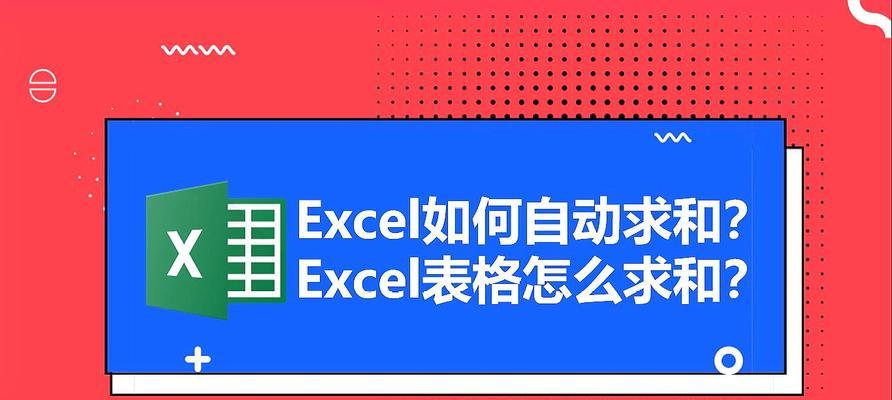
1.SUM函数的使用及基本语法
通过使用SUM函数,可以在Excel表格中快速求得一列或多列数据的总和。SUM函数的基本语法为=SUM(范围),其中“范围”指的是需要求和的单元格区域。=SUM(A1:A10)表示对A1到A10单元格范围内的数据求和。
2.利用自动填充功能快速求和多行数据
当需要对多行数据进行求和时,可以通过利用Excel的自动填充功能来快速计算每行的数据总和。在第一行的求和单元格中输入SUM函数,然后将鼠标移动到该单元格的右下角,出现黑色十字标志后双击即可自动填充求和公式至其他行。
3.使用快捷键快速求和
除了利用自动填充功能,还可以使用Excel提供的快捷键快速求和。选中需要求和的单元格,然后按下Alt键,在键盘上按下=(等于号),再按下Enter键即可快速计算选定区域的数据总和。
4.求和范围的灵活选择
除了对连续单元格范围进行求和,Excel还支持对非连续单元格范围进行求和。在输入SUM函数时,可以通过逗号将不同的单元格范围分隔开来。=SUM(A1:A10,C1:C10)表示对A1到A10和C1到C10的数据进行求和。
5.使用条件求和函数实现有条件的数据求和
当需要根据特定条件对数据进行求和时,可以使用Excel的条件求和函数。SUMIF函数可以根据指定的条件对符合条件的数据进行求和。其基本语法为=SUMIF(条件范围,条件,求和范围)。
6.利用筛选功能进行数据求和
通过利用Excel的筛选功能,可以方便地对满足特定条件的数据进行求和运算。在需要筛选的列上点击筛选按钮,在弹出的筛选条件窗口中设置筛选条件,然后选中需要求和的列,Excel会自动计算符合筛选条件的数据总和。
7.高级求和函数的使用
除了基本的SUM函数和条件求和函数,Excel还提供了一些高级的求和函数,如SUMPRODUCT、SUMIFS等。这些函数在复杂的数据求和场景中发挥重要作用,可以根据实际需求选择合适的函数进行计算。
8.数据格式化对求和结果的影响
在进行数据求和时,应注意所选单元格的格式是否与所求和数据的格式一致。如果单元格格式与数据格式不匹配,可能会导致求和结果不准确。在进行求和运算之前,应先检查所选单元格的格式,并进行必要的格式调整。
9.对多个表格进行数据求和
当需要对多个表格中的数据进行求和时,可以利用Excel的跨表格引用功能。通过在SUM函数中指定多个表格的范围,可以方便地将不同表格中的数据进行求和运算。
10.常见错误及解决方法
在使用Excel表格自动求和功能时,常常会遇到一些错误情况,如#VALUE!、#DIV/0!等。在遇到错误时,应首先检查公式输入是否正确,并根据具体情况进行相应的修正。可以通过调整单元格范围、修改条件参数等方式解决错误。
11.数据求和的注意事项
在进行数据求和时,应注意数据是否包含空值、文本或错误值。这些无效数据可能会对求和结果产生影响。在进行求和运算之前,应先清理数据,确保数据的准确性和完整性。
12.使用条件格式化突出显示求和结果
通过使用Excel的条件格式化功能,可以将求和结果以不同的颜色或样式进行突出显示。这样可以更加直观地观察数据的求和情况,帮助用户快速判断数据的总和是否符合预期。
13.利用宏自动求和
如果需要对大量数据进行重复的求和操作,可以考虑利用Excel的宏功能实现自动求和。通过录制宏并设置相应的快捷键,可以快速执行求和操作,提高工作效率。
14.常用的其他求和函数介绍
除了SUM函数外,Excel还提供了一些其他常用的求和函数,如AVERAGE、MAX、MIN等。这些函数在特定情况下能够提供更加全面的数据分析功能,根据实际需求选择合适的函数进行使用。
15.
通过本文的介绍,我们了解了如何利用Excel表格自动求和功能快速计算数据总和。无论是简单的SUM函数还是复杂的条件求和函数,掌握这些操作方法和技巧对于提高工作效率和准确性都具有重要意义。希望读者通过本文的学习,能够在实际工作中灵活运用Excel的求和功能,提高数据处理的效率和准确性。
在工作和学习中,我们经常需要对大量的数据进行求和操作,这不仅费时费力,还容易出错。然而,Excel表格的自动求和功能能够帮助我们快速准确地完成这项任务,提高工作效率。本文将介绍如何利用Excel表格的自动求和功能,使数据求和变得简单高效。
一、如何使用SUM函数实现单列数据求和
1.使用SUM函数选取需要求和的数据范围
2.输入"=SUM("后,选取数据范围,并在末尾加上")",按回车键即可得到求和结果
二、如何使用SUM函数实现多列数据求和
1.使用SUM函数选取需要求和的多列数据范围
2.将多个范围用逗号隔开,输入"=SUM("后,选取第一个数据范围,加上逗号,再选取第二个数据范围,以此类推,并在末尾加上")",按回车键即可得到多列数据的求和结果
三、如何使用AutoSum工具栏实现单行或单列数据求和
1.选中需要进行求和操作的单行或单列数据
2.点击Excel工具栏上的AutoSum按钮,即可自动在选中区域的下方(或右方)生成求和公式和结果
四、如何使用AutoSum工具栏实现多行或多列数据求和
1.选中需要进行求和操作的多行或多列数据
2.点击Excel工具栏上的AutoSum按钮,即可自动在选中区域的下方(或右方)生成求和公式和结果,并分别对每行(或每列)进行求和
五、如何使用Excel表格的快捷键实现数据求和
1.选中需要进行求和操作的数据范围
2.按下快捷键"Alt+=",即可自动在选中区域的下方(或右方)生成求和公式和结果
六、如何在不连续的单元格范围内实现数据求和
1.选中第一个单元格范围
2.按住Ctrl键,在键盘上依次点击其他需要求和的单元格范围
3.松开Ctrl键后,按下回车键即可得到不连续单元格范围内的求和结果
七、如何根据条件实现数据求和
1.使用SUMIF函数对满足条件的数据进行求和
2.输入"=SUMIF("后,选择条件范围,输入条件,再选择求和范围,并在末尾加上")",按回车键即可得到满足条件的数据求和结果
八、如何根据多个条件实现数据求和
1.使用SUMIFS函数对满足多个条件的数据进行求和
2.输入"=SUMIFS("后,选择求和范围,输入第一个条件范围,输入第一个条件,再选择第二个条件范围,输入第二个条件,以此类推,并在末尾加上")",按回车键即可得到满足多个条件的数据求和结果
九、如何利用快速分析工具实现数据求和
1.选中需要进行求和操作的数据范围
2.点击Excel工具栏上的"快速分析"按钮,在弹出的菜单中选择"总和"选项,即可自动在选中区域的下方(或右方)生成求和公式和结果
十、如何使用数据透视表实现数据求和
1.在Excel中插入数据透视表
2.将需要求和的数据字段拖放到数据透视表的"值"区域,即可得到数据的求和结果
十一、如何通过复制公式实现批量求和
1.输入第一个单元格的求和公式
2.将光标放置在该单元格的右下角,光标变成黑十字形状
3.按住鼠标左键,向下或向右拖动,即可复制求和公式并求和其他数据范围
十二、如何在Excel表格中使用宏实现自动求和
1.打开Excel的开发工具选项卡
2.点击"VisualBasic"按钮,打开宏编辑器
3.编写宏代码,实现自动求和功能
4.运行宏代码,即可实现Excel表格的自动求和功能
十三、如何在Excel表格中使用数据筛选功能实现条件求和
1.选中需要进行求和操作的数据范围
2.点击Excel工具栏上的"筛选"按钮,进行数据筛选
3.选中满足条件的数据范围
4.在状态栏中可以看到所选范围的求和结果
十四、如何使用条件格式化功能实现数据求和可视化
1.选中需要进行求和操作的数据范围
2.点击Excel工具栏上的"条件格式化"按钮,选择"数据条"或其他格式化方式
3.根据需要设置条件格式化规则,使求和结果以可视化形式展示
十五、通过利用Excel表格的自动求和功能,我们可以轻松实现对大量数据的求和操作,提高工作效率。无论是使用SUM函数、AutoSum工具栏、快捷键还是其他功能,都能够帮助我们快速准确地完成求和任务。掌握这些技巧,将会为我们的工作和学习带来很大便利。在日常使用Excel时,不妨尝试这些方法,体验数据求和的便捷与高效。
版权声明:本文内容由互联网用户自发贡献,该文观点仅代表作者本人。本站仅提供信息存储空间服务,不拥有所有权,不承担相关法律责任。如发现本站有涉嫌抄袭侵权/违法违规的内容, 请发送邮件至 3561739510@qq.com 举报,一经查实,本站将立刻删除。